怎样快速 格式化 电脑磁盘? 快速 格式化 电脑磁盘的方法?
时间:2017-07-04 来源:互联网 浏览量:
今天给大家带来怎样快速,格式化,电脑磁盘?,快速,格式化,电脑磁盘的方法?,让您轻松解决问题。
有时候我们要将电脑送给别人的时候,我们就需要格式化一下磁盘,现在教大家如何快速格式化电脑。具体方法如下:
1方法 一:
2大家如果是win7系统,在电脑屏幕的左下角就会找到一个window开始按钮,点击一下,在出来的文本框中输入“格式”。
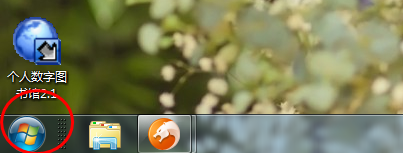
 3
3在快速搜索栏中,我们就会看到有一个“创建并格式化硬盘分区"。点击选择。
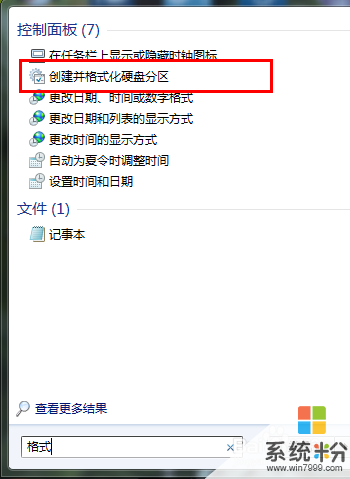 4
4在出来的界面中,比如我们选择格式化F盘,只要在 F盘的位置上右键一下,出来的对话框中,我们选择”格式化“。
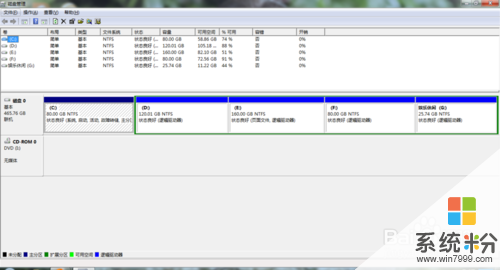 5
5然后就会跳出这个对话框,我们选择确定,然后就可以开始格式化,就完成了格式化。其他盘也一样。
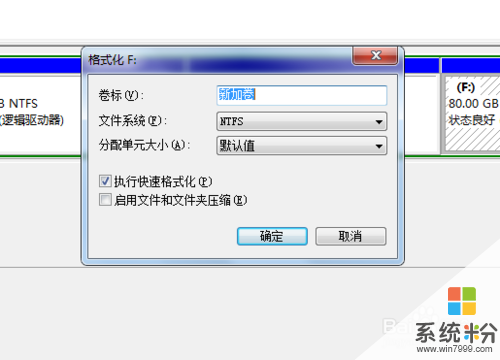 6
6方法 二:
7我们可以在window开始界面中,找到 计算机,如图所示。
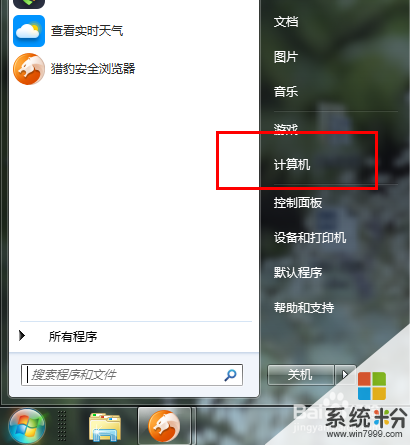 8
8点击 ”计算机“,进入下面的这个界面,选择需要格式化的磁盘,比如选择E盘,然后在E盘上右键,出现的对话框中选择”格式化“。
 9
9完成上一步之后,就会跳出这个对话框,大家选择确定,就可以完成。
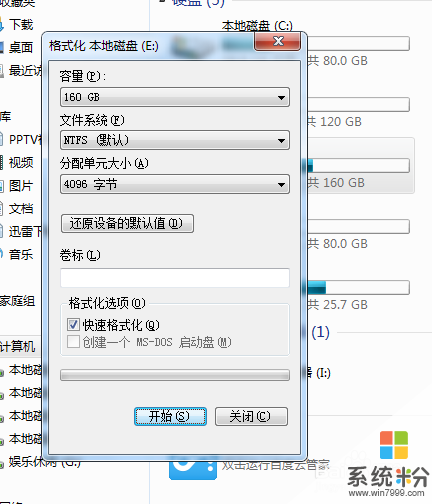
以上就是怎样快速,格式化,电脑磁盘?,快速,格式化,电脑磁盘的方法?教程,希望本文中能帮您解决问题。
我要分享:
相关教程
- ·怎样格式化电脑磁盘 格式化电脑磁盘的方法有哪些
- ·如何解决U盘“磁盘未格式化”?U盘“磁盘未格式化”的处理方法。
- ·磁盘格式化后恢复文件的方法 磁盘格式化后如何恢复文件
- ·怎样快速恢复误删、格式化硬盘u盘内存卡等资料 快速恢复误删、格式化硬盘u盘内存卡等资料的方法有哪些
- ·如何解决磁盘无法格式化提示无法操作 磁盘格式化不了的解决方法
- ·如何对win 7磁盘格式化 win 7磁盘格式化的方法
- ·戴尔笔记本怎么设置启动项 Dell电脑如何在Bios中设置启动项
- ·xls日期格式修改 Excel表格中日期格式修改教程
- ·苹果13电源键怎么设置关机 苹果13电源键关机步骤
- ·word表格内自动换行 Word文档表格单元格自动换行设置方法
电脑软件热门教程
- 1 如何加大led屏控制卡存储容量 怎样加大led屏控制卡存储容量
- 2 mac终端密码不能输入怎样解决 苹果mac终端怎么输入密码的方法
- 3 怎样设置电脑开关机密码 设置电脑开关机密码的方法
- 4怎么防止别人蹭wifi?让别人不能蹭wifi的方法
- 5Macbook 的Windows7/8/8.1中的AHCI如何安装和卸载 Macbook 的Windows7/8/8.1中的AHCI安装和卸载方法
- 6win10手机预览版系统下载安装详细教程
- 7组装电脑之处理器CPU参数的认识
- 8Mac的触摸板点击怎样改成拍击
- 9windows8如何更换语言 windows8更换语言的方法
- 10把电脑屏幕改成“护眼模式”的方法 如何把电脑屏幕改成“护眼模式”
